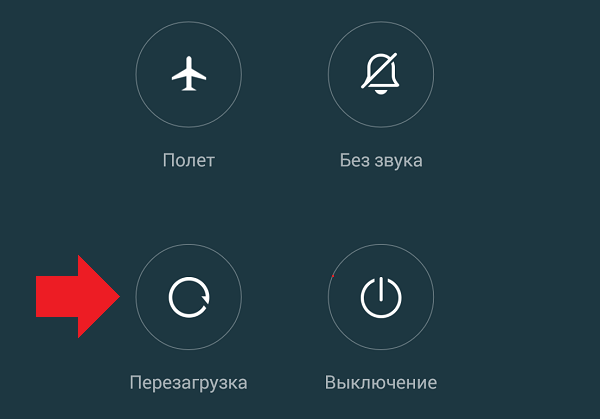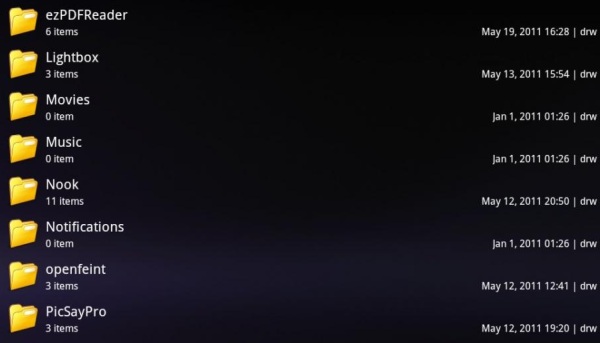- Почему планшет не видит флешку USB через OTG-переходник?
- Перезагрузите устройство
- Найдите верную директорию
- Отформатируйте флешку
- Планшету не хватает питания
- Нерабочая флешка
- Нерабочий OTG-кабель
- Нужны ли root-права?
- Технология OTG не поддерживается
- Android не видит (не определяет) флешку USB OTG
- Что такое USB-ОТГ?
- Почему телефон не видит USB флешку?
- Устройство не поддерживает OTG
- Версия Android
- Формат файловой системы
- Нехватка питания
- Поврежден разъем
- Поврежден OTG кабель
- Сгорел контроллер питания ОТГ
- Подключение USB флешки к Андроид
- Использование OTG кабеля
- Через приложения
- Android не видит флешку через USB OTG кабель или переходник
- Причины почему Андроид не видит через OTG переходник
- Как правильно подключать флешку к Android через USB
Почему планшет не видит флешку USB через OTG-переходник?
Не так давно наш сайт рассказывал о том, как подключить флешку к планшету. Некоторые пользователи жалуются на то, что после подключения планшет никак не хочет видеть накопитель. Соответственно, возникают вопросы — почему это происходит и что делать? Попробуем разобраться и дать несколько полезных советов.
Перезагрузите устройство
Универсальное средство от многих проблем. Если вчера планшет свободно видел флешку, а сегодня не хочет этого делать, первым делом перезагрузите планшет. Помогает, если произошел сбой в системе.
Найдите верную директорию
Бывает так, что планшет видит накопитель, однако пользователь не может найти директорию. Чаще всего искать нужно в следующих директориях:
Кстати, обязательно используйте файловых менеджер для того, чтобы увидеть файлы. Например, Total Commander или ES Проводник.
Отформатируйте флешку
Если флешка отформатирована в формате NTFS, устройство ее может не увидеть. Решается все довольно просто — форматированием в формате FAT32. Только не спешите форматировать накопитель вместе с файлами — сначала перенесите их на компьютер, с его же помощью отформатируйте флешку в формате FAT32, а затем перенесите файлы обратно на накопитель и подключите его к планшету.
Планшету не хватает питания
Планшету может не хватать питания для включения флешки. Скорее всего, дело в конкретной модели флешки, которая, по сути, не совместима с вашим планшетом. Попробуйте заменить накопитель на аналогичный.
Нерабочая флешка
Здесь все предельно ясно — флешка перестала работать. Происходит это, кстати, не так уж редко. Единственный выход — воспользоваться заведомо рабочим накопителем.
Нерабочий OTG-кабель
Дело может быть в и OTG-кабеле, который не работает изначально. Это особенно актуально, если вы приобрели его в каком-нибудь никому не известном магазине, где торгуют дешевыми изделиями, часто — откровенными подделками. Необходимо заменить кабель, либо, если есть другое мобильное устройство, подключить кабель с флешкой к нему и посмотреть, видит ли оно накопитель.
Нужны ли root-права?
Нет, рут-права для подключения флешки не требуются, хотя некоторые пользователи утверждают, что их планшеты стали видеть накопитель только после получения root-прав. Возможно, это действительно так.
Технология OTG не поддерживается
Многие современные планшеты и смартфоны поддерживают технологию OTG. Об этом, во всяком случае, говорит спецификация устройств. Однако некоторые планшеты, несмотря на указание, не поддерживают OTG-технологию, чаще всего это актуально для noname-планшетов. Сколько бы вы не пытались подключать флешку к планшету, он ее все равно не увидит. Увы.
Источник
Android не видит (не определяет) флешку USB OTG
Данная статья позволит вам понять почему ваш телефон/планшет Android не видит флешку USB через OTG-кабель, т.е. не хочет ее определять и давать копировать информацию.
Данная статья подходит для телефонов и планшетов всех производителей устройств на Android: Samsung, LG, Sony, Huawei, Xiaomi, HTC, ZTE, Fly, Alcatel и других. Мы не несем ответственности за ваши действия.
Пользователи Андроид устройств иногда сталкиваются с ситуацией, когда планшет или смартфон не видит флешку USB. К гаджетам под управлением системы Андроид можно подключать жесткие диски или USB накопители при помощи специального OTG кабеля. Давайте рассмотрим, почему Андроид устройство не видит переходник или флешку USB.
Что такое USB-ОТГ?
Данная технология позволяет подключать мобильные изделия к USB-периферии. Разработана технология в 2001 г, а ее особенность состоит в том, что смартфон или планшет способен работать в двух режимах: «клиента» и «хозяина». Во время подключения флешки девайс может считать данные, а во время подключения к компьютеру он будет распознаваться в виде флеш накопителя.
OTG шнур отличается от обычного кабеля USB тем, что имеет перемычку между проводами 4 и 5. С ее помощью девайс определяет подключение устройства USB, отдает питание ему, а не только получает зарядку, как это осуществляется во время подключения обычного кабеля.
Имеются специальные кабели OTG, позволяющие планшету или смартфону Андроид одновременно работать с USB периферией и заряжаться. Данную технологию поддерживают далеко не все устройства.
Почему телефон не видит USB флешку?
Причины того, что смартфон не видит флешку USB бывают разные, начиная от неправильной файловой системы и заканчивая частичным повреждением разъема на устройстве. Проблему чаще всего устранить удается самому, но в самых трудных ситуациях следует обращаться в сервисный центр.
Устройство не поддерживает OTG
Для подключения к девайсу внешних накопителей, он должен поддерживать On-The-Go технологию. Суть ее в том, что гаджет на накопитель подает питание через кабель ОТГ. Требуется проверить, работает ли устройство с этой технологией:
- Переходим в Плей Маркет, в поисковой строке вводим USB OTG Checker.
- Затем устанавливаем из списка результатов первое приложение.
Это распространенная причина, из-за чего Андроид устройство через переходник OTG не видит флешку.
Версия Android
На устройстве должна быть установлена система, начиная с версии 3.1. Младшие версии не поддерживают интерфейс USB 2.0, 3.0.
Формат файловой системы
Гаджеты, на которых работает официальная прошивка, поддерживают следующие файловые системы:
С иными девайс не будет работать. Существует два выхода:
- Форматирование накопителя под необходимую файловую систему.
- Установка приложения, которое поддерживает другие файловые системы. Здесь понадобятся root права.
Второй способ удобен, с накопителя ничего не нужно будет удалять, но не у всех пользователей установлены права root и не все разбираются, как это следует делать. Более простой способ заключается в форматировании накопителя через компьютер. Делается это очень просто:
- Устанавливается в нужный разъем компьютера флешка USB.
- Открываем «Мой Компьютер» или «Этот компьютер» и по своей флешке нажимаем правой кнопкой мыши.
- Затем откроется контекстное меню, в котором нажимаем на «Форматировать».
Нехватка питания
Случается, что гаджет выдает недостаточно питания для функционирования внешнего жесткого диска или флешки. В данной ситуации существует только один выход – применение активного USB-хаба, к которому подключено внешнее питание.
Поврежден разъем
Возможно, что неисправен разъем, в который подключается кабель ОТГ. Если даже зарядка идет, это еще не означает, что он является рабочим.
Поломанными могут быть контакты, которые отвечают за передачу данных. В подобной ситуации следует идти в сервисный центр.
Поврежден OTG кабель
Одной из причин, почему изделие не видит флешку USB, подключаемую через кабель ОТГ, стала неисправность самого кабеля. Необходимо его подсоединить к иному гаджету и подключить флешку. В случае, когда накопитель остался незамеченным, необходимо менять кабель.
Сгорел контроллер питания ОТГ
В некоторых ситуация планшет или смартфон на системе Андроид подает недостаточно питания или не подает его вовсе. Это проверяется так:
- Подключаем к гаджету провод зарядки, USB штекер обрезаем и зачищаем провода (черный и красный).
В подобной ситуации аппарат необходимо отнести в сервисный центр.
Подключение USB флешки к Андроид
Подключать к планшету или смартфону флешку можно в любом месте и в любое время. Важно знать все способы подключения накопителя к гаджету.
Использование OTG кабеля
Чтобы при подключении накопителя к устройству Android не возникало ненужных ошибок и сложностей, следуйте инструкции:
- Убедитесь, что гаджет подходит по своим параметрам для подключения внешних устройств. Определите в настройках версию Андроид, проверьте аппарат утилитой USB OTG Checker.
- Подключаем кабель ОТГ в разъем microUSB.
Через приложения
После приобретения полной комплектации шнуров необходимо просто соединить все компоненты, а флешка на вашем устройстве определится автоматически. Но на гаджете может быть отключена поддержка кабеля OTG (большинство современных мобильных изделий имеет данную функцию). Тогда существует два выхода:
- Приобретение приложения Nexus Media Explorer. Софт в Play Market называется USB Media Explorer https://play.google.com/store/apps/details?id=com.homeysoft.nexususb.importer . Хотя приложение имеет название Nexus, работает приложения со многими гаджетами от разных фирм. Взаимодействие девайса с приложением Nexus можно проверить путем скачивания бесплатной программы для просмотра фотографий на флешке под названием Nexus Photo Viewer.
Инструкция по использованию 360root:
- Следует скачать приложение с сайта http://360root.ru и открыть его в гаджете.
- Нажимаем на кнопку, которая выделена на скриншоте ниже. После этого будут предоставлены права root. Стоит быть аккуратным, не нужно бездумно использовать появившиеся возможности, это может привести к поломке устройства, а получение рут прав с изделия снимает гарантию.
Для использования Nexus Media Explorer нужно запустить утилиту, когда флешка вставлена в кабель ОТГ, а он вставлен в гаджет. В отличие от него, Stick Mount следует немного настроить:
- Во время подключения флеш накопителя к девайсу отобразится окно, где необходимо нажать галочку для выбора Stick Mount по умолчанию для данного USB.
Источник
Android не видит флешку через USB OTG кабель или переходник
Сейчас мы рассмотрим причины и что делать в ситуации, когда ваш Android не видит флешку или жесткий диск через USB OTG кабель.
p, blockquote 1,0,0,0,0—>
Данная статья подходит для всех брендов, выпускающих телефоны на Android 9/8/7/6: Samsung, HTC, Lenovo, LG, Sony, ZTE, Huawei, Meizu, Fly, Alcatel, Xiaomi, Nokia и прочие. Мы не несем ответственности за ваши действия.
p, blockquote 2,0,0,0,0—>
К устройству Android можно подключить флешку и даже внешний жесткий диск через переходник OTG, однако не всегда это получается сделать с первого раза. Причины могут быть разные, от неправильной файловой системы до частичного повреждения разъема на смартфоне.
p, blockquote 3,0,1,0,0—>
Чаще всего проблему удается устранить самостоятельно, но в тяжелых случаях приходится обращаться в сервисный центр.
p, blockquote 4,0,0,0,0—>
Внимание! В комментарии еще один совет от читателя с опытом решения данной проблемы. Не забудьте ознакомиться.
p, blockquote 5,0,0,0,0—>
Причины почему Андроид не видит через OTG переходник
Если вы пытаетесь понять, почему Андроид не видит флешку USB, то первым делом необходимо убедиться, что смартфон вообще умеет работать с USB Flash.
p, blockquote 6,0,0,0,0—>
Для этого он должен поддерживать технологию USB On-The-Go. Она подразумевает, что microUSB подает питание на внешний накопитель через OTG кабель, так что он становится видимым в Андроид, прямо как в Windows 7/10/XP.
p, blockquote 7,1,0,0,0—>
Чтобы убедиться, что аппаратные характеристики позволяют подключать к телефону модем, флешку, клавиатуру или любое другое USB-устройство, установите на Андроид приложение USB OTG Checker.
p, blockquote 8,0,0,0,0—>
Если программа покажет, что телефон готов к работе с внешними устройствами через хаб, то можно подключать кабель OTG и через него устанавливать соединение с флешкой.
p, blockquote 9,0,0,0,0—> 
Кроме отсутствия поддержки технологии USB On-The-Go есть и другие причины того, Андроид не видит флешку через шнур, даже если индикатор горит:
p, blockquote 10,0,0,1,0—>
- Неподходящая версия ОС. Для работы с оборудованием, поддерживающим USB 2.0 и USB 3.0, на устройстве должна стоять версия Android 3.1 и выше.
- Слишком большой объем подключаемого накопителя.
- Если звук подключения есть, но определить оборудование не удается (или оно только заряжается), убедитесь, что его файловая система имеет подходящий формат Fat32. NTFS и ExFat на Андроид не читаются.
- Неисправность флешки. Попробуйте подключить её к компьютеру, чтобы убедиться, что накопитель работает.
- Повреждение разъема на телефоне/планшете. Даже если устройство заряжается, это не значит, что разъем полностью исправен &mdash, могут быть повреждены контактны, отвечающие за передачу данных.
- Повреждение OTG-кабеля или переходника. Чтобы убедиться в его исправности подсоедините другую флешку к другому телефону, заведомо подходящим для выполнения этой задачи.
В некоторых случаях подключить устройство не удастся без root. Это происходит в случае, если конкретная модель телефона не может автоматически монтировать внешний накопитель. Чтобы устранить недостаток, необходимо стороннее ПО &mdash, например, приложение StickMount, которое умеет работать с флешками, модемами, фотоаппаратами и другими устройствами.
p, blockquote 11,0,0,0,0—> 
При подключении оборудования через OTG-кабель программа самостоятельно его обнаружит и смонтирует. Найти содержимое накопителя можно будет в папке /sdcard/usbStorage/sda1. Для безопасного извлечения накопителя необходимо в StickMount выбрать опцию «Unmount».
p, blockquote 12,0,0,0,0—>
Как правильно подключать флешку к Android через USB
Что делать, чтобы при подключении флешки к телефону не возникало ненужных сложностей и ошибок? Четко следовать инструкции:
p, blockquote 13,0,0,0,0—>
- Убедитесь, что телефон по своим характеристикам подходит для подключения внешних устройств. Посмотрите версию Android в настройках, проверьте аппарат в приложении USB OTG Checker.
- Подключите OTG-кабель в разъем microUSB.
p, blockquote 14,0,0,0,1—>
Если устройство не определяется и не монтируется, воспользуйтесь возможностями приложения StickMount. Не забывает выполнять размонтирование перед извлечением носителя, чтобы не повредить его файловую систему.
Android не видит флешку через USB OTG кабель или переходник4.2 (84.76%) 147 чел.
Источник